このページでは、PowerChute Network Shutdown for VirtualizationをWindows Hyper-V環境で使用されるなかで
ホストのシャットダウンに失敗する問題について説明しています。
【対象製品】
PowerChute Network Shutdown for Virtualization v5.x
PowerChute Network Shutdown for Virtualization v4.x
【条件】
高度なUPS構成で、SCVMMを使用しWindowsホストマシンをシャットダウンする場合
【現象】
1台のUPSがオンバッテリー状態になった際、PowerChute Network Shutdownはホストをメンテナンスモードにするが、
ホストがメンテナンスモードに移行せず、ホストのシャットダウンに失敗する。
【問題の原因】
ホストをメンテナンスモードにする際の待機時間が不十分な場合に起きる現象です。
【回避方法】
PowerChute Network Shutdown のメニューで [ 仮想化設定 ] - [ 所要時間 ] に、
ホストがメンテナンスモードに移行するために十分な時間を設定してください。 (単位:秒)
また、値の変更後は必ず [ 適用 ] をクリックしてください。
* 英語表示: [ Virtualization Settings ] - [ Duration ] に十分な時間を設定し、[ Apply ] をクリック (単位:秒)

図1. PowerChute Network Shutdown v4.4以降 - 仮想化設定
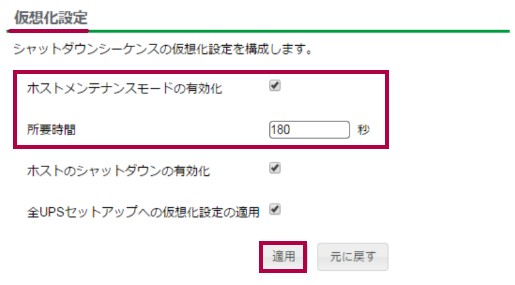
図2. PowerChute Network Shutdown v4.3 - 仮想化設定
(サポート終了バージョンの設定画面例)
ホストのシャットダウンに失敗する問題について説明しています。
【対象製品】
PowerChute Network Shutdown for Virtualization v5.x
PowerChute Network Shutdown for Virtualization v4.x
【条件】
高度なUPS構成で、SCVMMを使用しWindowsホストマシンをシャットダウンする場合
【現象】
1台のUPSがオンバッテリー状態になった際、PowerChute Network Shutdownはホストをメンテナンスモードにするが、
ホストがメンテナンスモードに移行せず、ホストのシャットダウンに失敗する。
【問題の原因】
ホストをメンテナンスモードにする際の待機時間が不十分な場合に起きる現象です。
【回避方法】
PowerChute Network Shutdown のメニューで [ 仮想化設定 ] - [ 所要時間 ] に、
ホストがメンテナンスモードに移行するために十分な時間を設定してください。 (単位:秒)
また、値の変更後は必ず [ 適用 ] をクリックしてください。
* 英語表示: [ Virtualization Settings ] - [ Duration ] に十分な時間を設定し、[ Apply ] をクリック (単位:秒)
図1. PowerChute Network Shutdown v4.4以降 - 仮想化設定
図2. PowerChute Network Shutdown v4.3 - 仮想化設定
(サポート終了バージョンの設定画面例)
公開先:Schneider Electric 日本



